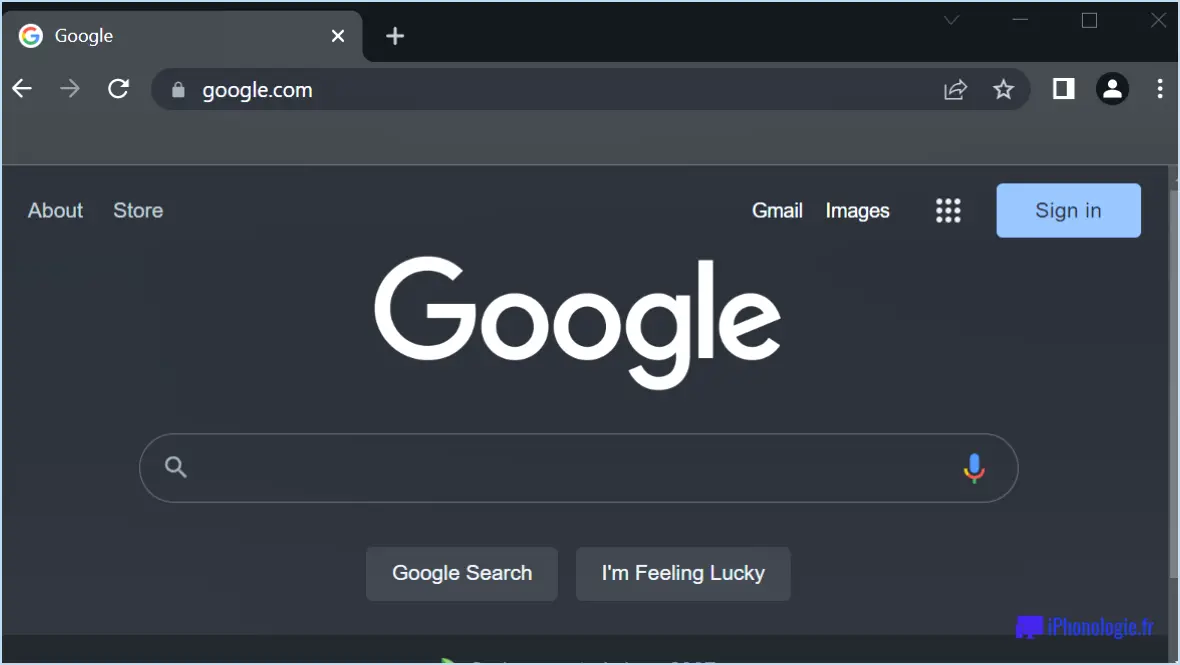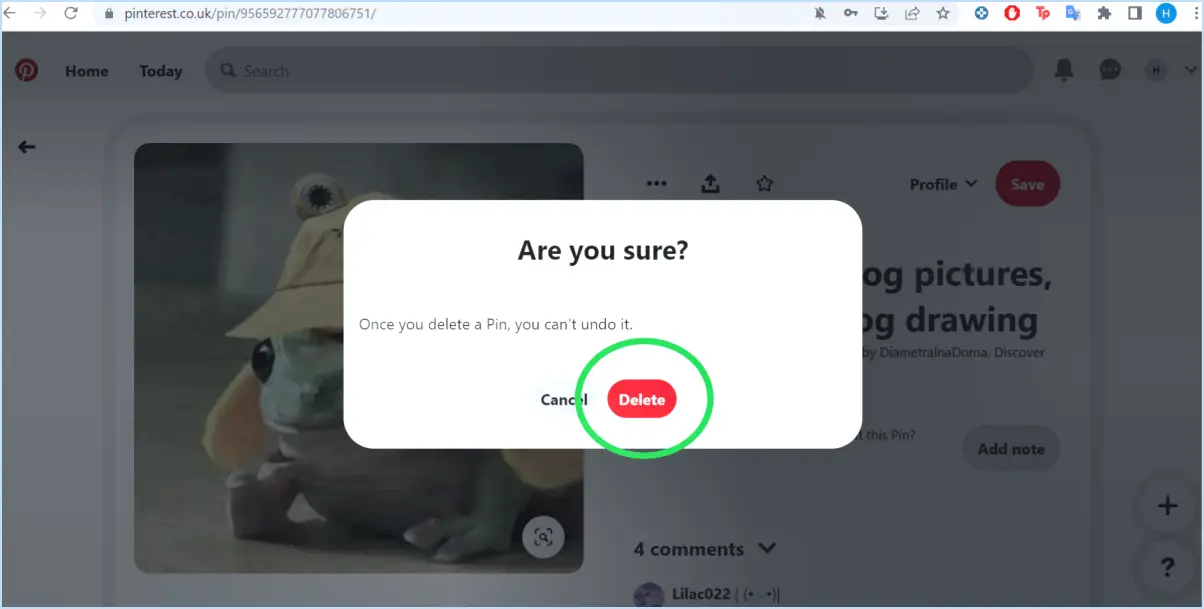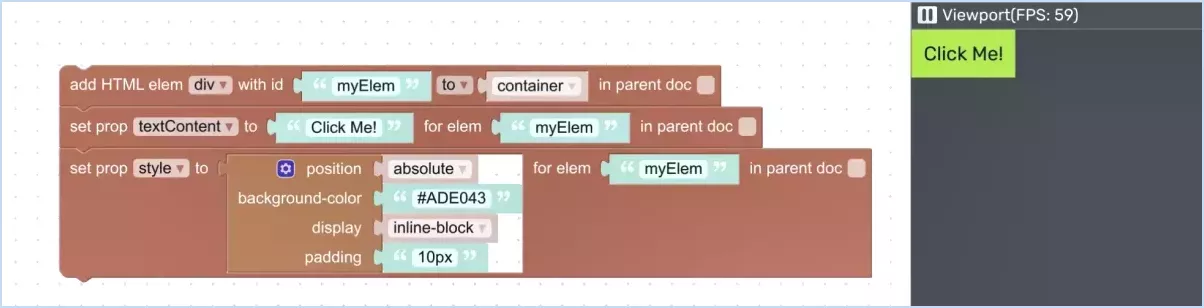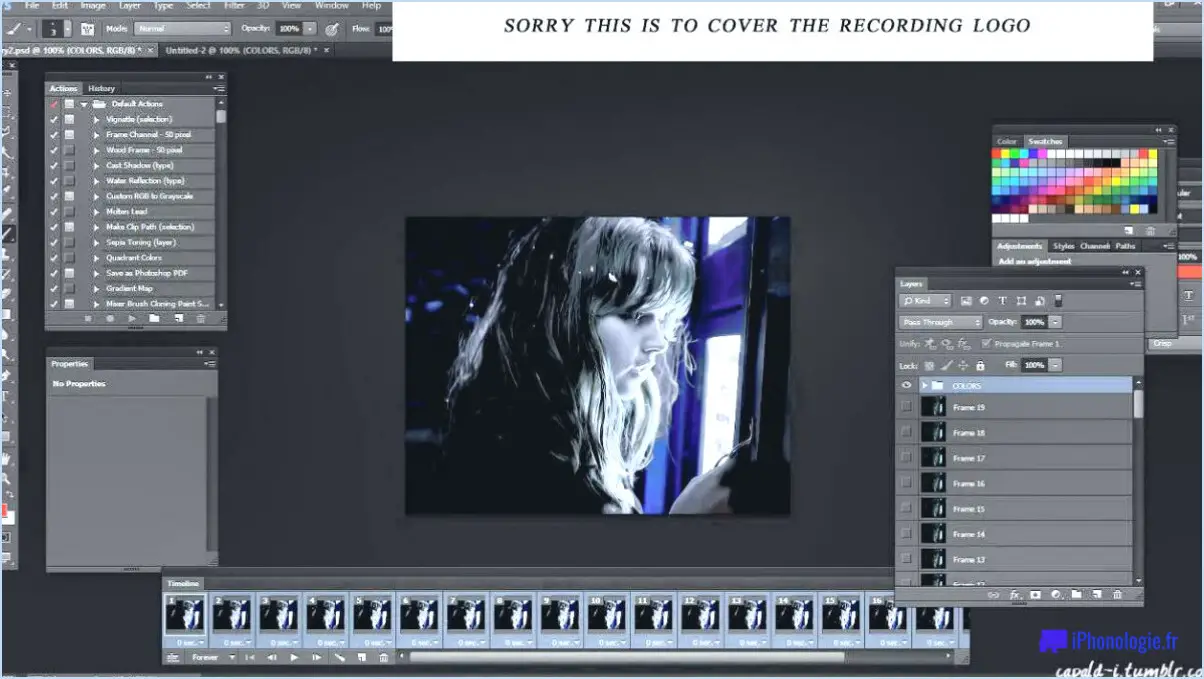Comment ajouter une capture d'écran à une story snapchat
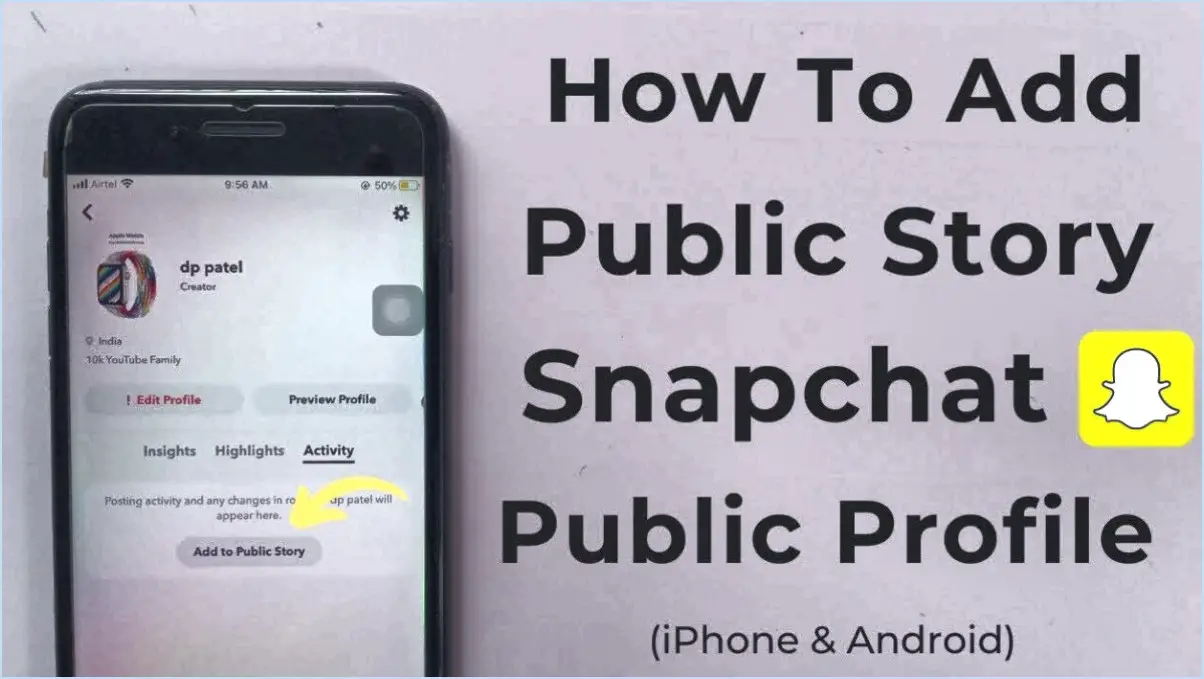
Pour ajouter une capture d'écran à votre story Snapchat, suivez ces étapes simples :
- Capturez la capture d'écran : Commencez par faire une capture d'écran de l'image que vous souhaitez partager. Pour ce faire, appuyez sur la combinaison appropriée de boutons de votre appareil, généralement le bouton d'alimentation et le bouton de réduction du volume simultanément.
- Accédez à Snapchat Stories : Ouvrez l'application Snapchat et glissez vers la gauche à partir de l'écran de l'appareil photo. Cette action vous mènera à l'écran Stories, où vous pourrez créer et gérer le contenu de votre story.
- Ajoutez votre capture d'écran : Dans le coin inférieur gauche de l'écran Stories, vous remarquerez un bouton "+" (plus). Tapez dessus pour lancer le processus d'ajout de contenu à votre histoire.
- Sélectionnez votre capture d'écran : Un menu apparaît, affichant la galerie de votre appareil. Naviguez jusqu'à la capture d'écran que vous avez réalisée précédemment et sélectionnez-la. Snapchat importera alors automatiquement la capture d'écran en tant que nouveau post de story.
- Réviser et personnaliser : Une fois votre capture d'écran importée, vous la verrez s'afficher à l'écran. Snapchat ajoute généralement une légende et un horodatage à votre capture d'écran. Vous pouvez modifier ou supprimer la légende, et ajuster l'emplacement de l'horodatage si vous le souhaitez.
- Partagez votre histoire : Une fois que vous êtes satisfait de l'aspect de votre capture d'écran, vous pouvez la partager avec vos amis Snapchat. Il vous suffit d'appuyer sur le bouton "Envoyer", qui est généralement représenté par une icône de flèche bleue. Vous pourrez choisir de la partager avec l'ensemble de votre liste d'amis, avec des amis spécifiques ou de l'ajouter à votre histoire privée.
N'oubliez pas que l'ajout de captures d'écran à votre story Snapchat est un moyen rapide et facile de partager des moments provenant d'autres applications ou de capturer du contenu intéressant sur votre appareil. Il vous suffit de suivre les étapes suivantes pour incorporer de manière transparente des captures d'écran dans votre flux de stories Snapchat.
Comment savoir s'il s'agit d'une photo provenant de votre rouleau d'appareils photo sur Snapchat?
Pour déterminer si une photo sur Snapchat provient de votre rouleau d'appareils photo, suivez les étapes suivantes :
- Balayez vers le haut : Ouvrez Snapchat et faites glisser l'écran vers le haut pour agrandir la photo.
- Vérifiez la présence du bouton de l'obturateur : Recherchez un petit bouton d'obturateur circulaire dans le coin inférieur gauche de la photo agrandie.
- Si le bouton est présent, la photo provient du rouleau d'appareils photo de votre téléphone.
- Si le bouton n'est pas présent, la photo a probablement été prise dans l'application Snapchat.
Cette méthode simple vous permet de faire la différence entre les photos provenant de votre rouleau d'appareils photo et celles qui ont été prises directement dans Snapchat. Gardez un œil sur le bouton d'obturateur distinctif pour identifier rapidement l'origine de la photo.
Peut-on envoyer de faux snaps sur Snapchat?
Oui, il est possible d'envoyer de faux snaps sur Snapchat. Néanmoins, lorsque le destinataire le consulte dans la section "Mises à jour récentes", il peut discerner si le snap est contrefait.
Peut-on envoyer une vieille photo sur Snapchat?
Oui, vous pouvez envoyer une ancienne photo sur Snapchat. Pour ce faire, ouvrez l'application Snapchat et choisissez la photo souhaitée. Appuyez sur la flèche en bas à gauche, choisissez "Envoyer à", optez pour "Ma Story", puis appuyez sur "Envoyer".
Comment sauvegarder des Snapchats dans le rouleau d'appareils photo sans qu'ils ne le sachent en 2021?
Pour sauvegarder les Snapchats dans votre rouleau d'appareil photo à l'insu de l'expéditeur, utilisez les méthodes suivantes :
- Capture d'écran: La méthode la plus simple consiste à prendre une capture d'écran du snap. Cependant, soyez prudent car Snapchat avertit l'expéditeur lorsque vous faites cela.
- Applications tierces: Vous pouvez utiliser applications tierces conçues pour sauvegarder les snaps. Ces applications contournent le système de notification de Snapchat. En voici quelques exemples Casper et Snapsave.
- Mode avion: Ouvrir le snap, activer Mode avion prendre une capture d'écran, puis fermer l'application. Cela permet d'éviter que l'expéditeur ne reçoive une notification. Désactivez le mode avion après.
- Enregistrement d'écran: Utilisez la fonction d'enregistrement d'écran de votre téléphone. l'enregistrement d'écran de votre téléphone pour prendre des photos en toute discrétion. Notez que certaines applications peuvent détecter l'enregistrement d'écran.
N'oubliez pas que le contournement des mesures de protection de la vie privée peut constituer une violation des conditions de Snapchat et un abus de confiance. Utilisez ces méthodes de manière responsable.
Comment envoyer un snap sans filtrage?
Pour envoyer un snap sans filtrage sur Snapchat :
- Ouvrez l'application Snapchat.
- Appuyez sur l'icône de l'appareil photo dans le coin supérieur gauche pour accéder à l'appareil photo.
- Pointez l'appareil photo vers votre sujet.
- Appuyez sur le bouton de l'obturateur pour capturer votre cliché.
N'oubliez pas que l'essentiel est d'éviter de glisser vers la gauche ou vers la droite après avoir pris la photo. Le glissement vers la gauche ou la droite active les filtres, le texte ou les options de dessin. Si vous souhaitez envoyer votre cliché sans filtre, résistez à l'envie d'ajouter l'une de ces améliorations au cours du processus de création.
Une fois que vous avez pris votre cliché sans appliquer de filtres ou de modifications, vous pouvez l'envoyer au destinataire de votre choix ou l'ajouter tel quel à votre histoire. C'est aussi simple que cela !
Comment puis-je savoir si un snap est envoyé uniquement à moi?
Pour savoir si un snap est envoyé exclusivement à vous :
- Vérifiez le nom du destinataire : Dans un chat en cours, si vous envoyez un snap, il s'affichera comme "envoyé" à côté du nom du destinataire.
- Envoi privé : Si vous envoyez un snap à quelqu'un qui n'est pas dans le chat, il indiquera "envoyé en privé".
Ces indicateurs confirment le public visé par l'annonce, ce qui vous permet de savoir si l'annonce vous est exclusivement destinée ou si elle s'adresse à un public plus large.
Snapchat prend-il secrètement des photos de vous?
Rien ne prouve que Snapchat prenne secrètement des photos de vous. Toutefois, les conditions d'utilisation de l'application stipulent clairement que Snapchat se réserve le droit de "collecter, utiliser, stocker et divulguer" vos informations s'il le juge nécessaire. Cela signifie que même si l'application elle-même ne prend pas de photos en secret, elle a la possibilité d'accéder aux données que vous partagez et de les utiliser. Si la protection de votre vie privée est une priorité, il peut être judicieux de reconsidérer l'utilisation de l'application. Rappelez-vous que la prudence quant aux informations que vous partagez sur toute plateforme numérique est essentielle pour préserver votre vie privée.
Que signifie "purple snap" ?
L'expression "snap violet" désigne un scénario dans lequel plusieurs personnes se disputent un objectif ou une cible commune. Il peut également s'agir d'une situation de concurrence entre deux ou plusieurs personnes qui se battent l'une contre l'autre.